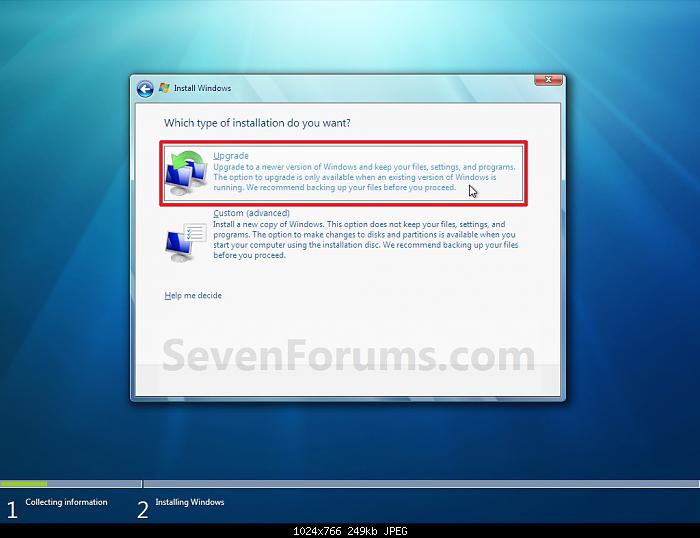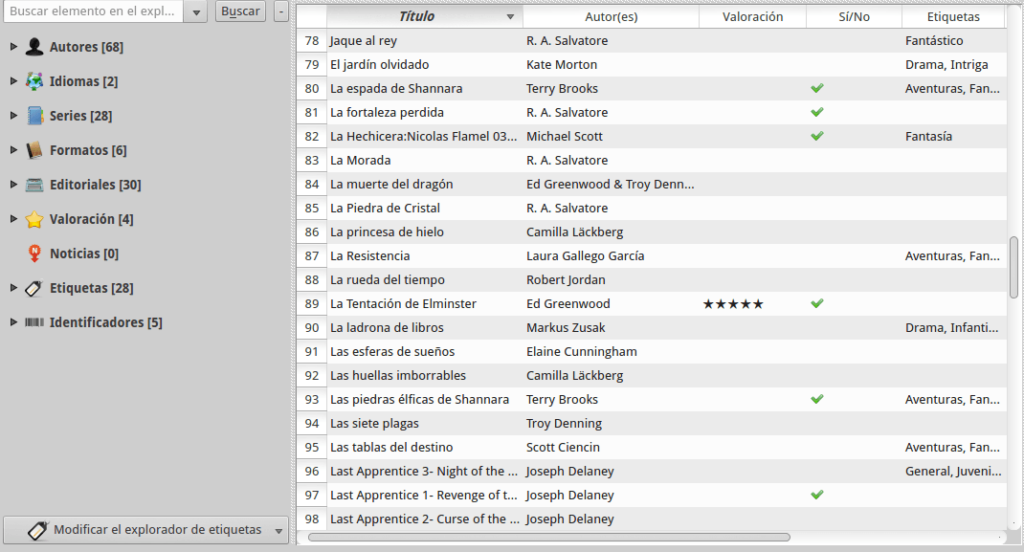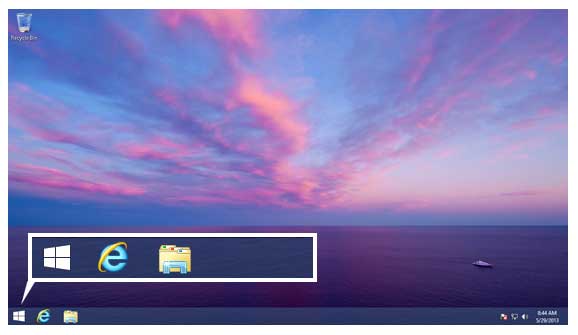Cómo reparar una instalación de Windows 7
En Windows XP y Vista podías reparar la instalación si había algún problema y así no tenías que formatear y perder todos los datos. Tanto los programas como los datos etc seguían en el ordenador. En Windows 7, con sus menús de reparación parecía que no se podía, pero afortunadamente si se puede siguiendo este procedimiento. Así que si tienes una instalación de Windows 7 que hace “cosas raras” y no quieres formatear esto es lo que debes hacer para repararla. Lo primero que necesitáis es un disco de Windows 7 de la misma edición que tienes instalada (no vale otra). ¿Cómo conseguirlo ya que no suelen darlo? Si lo tiene un amigo fantástico, si no puedes probar aquí (tendrás que hacerlo luego bootable en algún caso), en otros sitios de descarga de Internet o en vuestros centros de descargas preferidos (cuidado porque podéis bajaros versiones con troyanos). Supongo que tienes clave de Windows válida (o sabes cómo activarla). Una vez conseguido esto mete el disco y arranca la instalación desde una cuenta administradora (no hace falta que arranques con el disco, de hecho NO FUNCIONA si arrancas con el disco). Elige la opción de instalar, desmarca la opción de mejorar windows. Pincha en la opción de ir online para las últimas actualizaciones (tendrás que estar conectado y supongo que tienes licencia). Después en el tipo de instalación ELIGE UPGRADE. Este es el kit de la cuestión. Intentará reparar, comprobará, y reparará. Al reinciar puede que te pida activar Windows y una clave de tu Windows (la tienes en una etiqueta debajo del ordenador). Ya deberías tener tu instalación de Windows con todos los programas y opciones que tenías antes. Si te falta algo comprueba que no haya creado un directorio Windows.old (si es así ahí deberías tener las cosas).